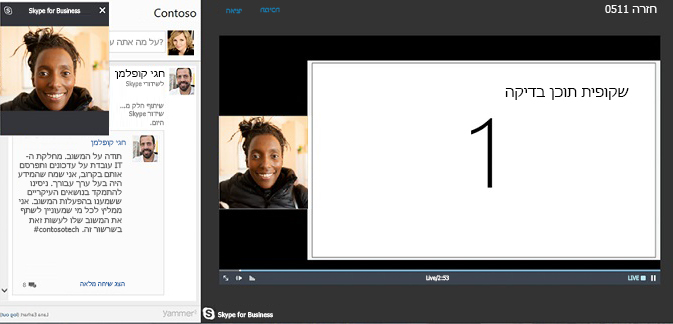הערה: אנו מעוניינים לספק לך את תוכן העזרה העדכני ביותר במהירות האפשרית, בשפה שלך. דף זה תורגם באמצעות אוטומציה והוא עשוי לכלול שגיאות דקדוק או אי-דיוקים. מטרתנו היא כי תוכן זה יהיה שימושי עבורך. האם תוכל לספר לנו אם המידע הועיל לך, בחלק התחתון של דף זה? לנוחותך, הנה המאמר באנגלית.
שידור פגישת Skype הוא פגישה או אירוע מקוונים המיועדים לקהל גדול של עד 10,000 איש.
על-ידי הוספת הזנת Yammer לפגישה שלך, אתה מאפשר למשתתפים להשתתף על-ידי שאילת שאלות ופרסום הערות. מציגים ומשתתפים אחרים יכולים לקרוא את ההצבות ברגע שהן מתקבלות, ולהגיב עליהן בזמן אמת. הדבר מאפשר גם תוכן פגישה דינאמי מאחר שמציג יכול לקבל התראה באמצעות Yammer שדרושות הרחבה או הבהרה נוספות, והוא יכול להרחיב בצורה יסודית יותר בנושא הרלוונטי, לפני שהוא עובר לפריט הבא על סדר היום.
דרישות מוקדמות
לפני הוספת Yammer הזנה שלך שידור פגישת Skype, ודא כי:
-
לחברה שלך יש רשת Yammer. לקבלת מידע נוסף אודות Yammer, עבור אל עזרה למנהלי מערכת של Yammer.
-
ודא כולם להזמין את שידור פגישת Skype גם באפשרותך להשתתף בקבוצה Yammer שאתה בוחר. עבור קבוצה פרטית Yammer, כולם מוזמנים לשידור עליך להיות חברים בקבוצה כדי להשתתף. עבור קבוצה ציבורית, כל אדם בארגון יכול להשתתף באופן חופשי. לקבלת מידע נוסף אודות קבוצות Yammer, ראה ניהול קבוצה ב- Yammer.
-
בדפדפנים מסוימים, כגון Internet Explorer 11 או Safari, Yammer הטעינה עשויה להיכשל בהצלחה. כדי לפתור בעיה זו:
-
עבור Internet Explorer, לחץ על אפשרויות אינטרנט > אבטחה. נקה אפשר מצב מוגן ולאחר מכן לחץ על אישור.
-
עבור דפדפן Safari, לחץ על העדפות > פרטיות. תחת קבצי Cookie ונתונים אתר האינטרנט, בחר אפשר תמיד.
רענן את הדפדפן כדי לטעון מחדש את הדף עם ההגדרות החדשות.
-
הוספת הזנת Yammer
-
היכנס באמצעות החשבון שלך בעבודה או בבית הספר (לדוגמה, guy@contoso.com).
-
בחר את הפגישה או האירוע שאליו תוסיף את הזנת ה- Yammer.
-
לחץ על התאם אישית.
-
קבע היכן ברצונך להציג את הזנת ה- Yammer, משמאל לנגן הווידאו (לחץ על היישום בלוח השמאלי) או מתחתיו (לחץ על היישום בלוח הנמוך יותר).
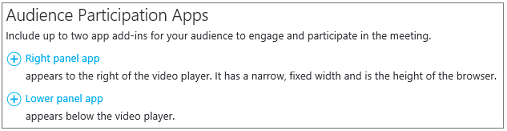
-
בתיבה בחר יישום, לחץ על שיחת Yammer > בחר.
-
הקלד או הדבק את מזהה הקבוצה Yammer שישמש עבור הפגישה. באפשרותך למצוא את מזהה לצרף לסוף כתובת ה-url עבור קבוצת Yammer שלך (לדוגמה, https://www.yammer.com/contoso.com/#/threads/inGroup?type=in_group&feedId=1234567). לקבלת מידע נוסף, ראה כיצד אוכל למצוא feedID של קבוצת Yammer?
-
אם ברצונך להתחיל את שיחת Yammer, הקלד טקסט הנחיה כגון "מה אתם חושבים על הווידאו הפותח?"
-
הקלד את שם הרשת של קבוצת Yammer שלך. באפשרותך למצוא את שם הרשת בכתובת ה- URL של קבוצת Yammer (לדוגמה, https://www.yammer.com/contoso.com/#/threads/inGroup?type=in_group&feedId=1234567).

-
בפינה השמאלית העליונה של הדף, לחץ על סיום. כך נראית המחוונים שידור בשילוב Yammer.